Category
[Windows 11/10] Bluetooth připojení
Relevantní produkty: Notebooky, stolní počítače, počítače All-in-One, herní handheldy, základní desky, MiniPC, bezdrátové routery, NUC
Tento článek popisuje, jakým způsobem připojit externí zařízení s Bluetooth (včetně klávesnic, myší, telefonů, reproduktorů, herních ovladač atd.) pomocí rozhraní Bluetooth a také to, jak změnit název vašeho počítače na síti Bluetooth.
Poznámka: Signál Bluetooth je náchylný na rušení. Zařízení s rozhraním Bluetooth doporučujeme udržovat v blízkosti počítače a postarat se, aby žádné předměty nebránily ve spojení. Díky tomu pak dosáhnete optimálního prostředí pro připojení.
Poznámka: Při používání externích zařízení Bluetooth doporučujeme nahlédnout do dokumentace ohledně používání, kterou vám poskytl výrobce zařízení. Na základě těchto informací pak zajistěte řádné připojení a instalaci odpovídajících ovladačů nebo softwaru. Pokud bude externí zařízení s Bluetooth napájeno akumulátorem, ujistěte se, že je dostatečně nabitý.
Přejděte k pokynům odpovídajícím aktuální verzi operačního systému Windows na vašem počítači:
Jak připojit počítač k zařízení Bluetooth
- Napište a vyhledejte [Nastavení Bluetooth a dalších zařízení]① do panelu hledání Windows a pak klikněte na [Otevřít]②.

- Zapněte Bluetooth③. Název vašeho počítače pro rozhraní Bluetooth je uveden níže. (Například „LAPTOP-I0IM31M4“)

- Vyberte [Přidat zařízení]④.

- Vyberte [Bluetooth]⑤.

- Vyberte zařízení, které chcete připojit a ujistěte se, že je kód pro párování (PIN) stejný jako název vašeho zařízení pro Bluetooth⑥. Pak vyberte [Připojit se]⑦.
Poznámka: Pokud se objeví kód PIN, ujistěte se, že zobrazený kód PIN odpovídá tomu, který zobrazuje vaše zařízení s rozhraním Bluetooth.
- Po úspěšném navázání Bluetooth připojení vyberte možnost [Hotovo]⑧.

- Pokud se budete chtít od zařízení Bluetooth odpojit, klikněte na ikonu [Další možnosti]
 u zařízení ve spodní části⑨ a pak vyberte možnost [Odpojit]⑩.
u zařízení ve spodní části⑨ a pak vyberte možnost [Odpojit]⑩. 
Jak změnit název zařízení vašeho počítače pro rozhraní Bluetooth
Ve Windows se název pro rozhraní Bluetooth shoduje s názvem vašeho počítače. Pokud chcete změnit název pro rozhraní Bluetooth, musíte změnit název počítače.
- Napište a vyhledejte nabídku [Informace o počítači]①, pak klikněte na [Otevřít]②.

- Vyberte možnost [Přejmenovat tento počítač]③.

- Zadejte nový název, který chcete používat④, pak vyberte možnost [Další]⑤.

- Vyberte možnost [Restartovat nyní]⑥ a název vašeho počítače se změní na nový.

Jak připojit počítač k zařízení Bluetooth
1. Napište a vyhledejte [Nastavení Bluetooth a dalších zařízení]① na vyhledávací liště Windows, a potom klikněte na [Otevřít]②.

2. Zapněte Bluetooth③. A dole se zobrazí název Bluetooth zařízení vašeho počítače. (jako například ”LAPTOP-E3B6RTQS” dole)

3. Vyberte [Přidat Bluetooth nebo další zařízení]④.
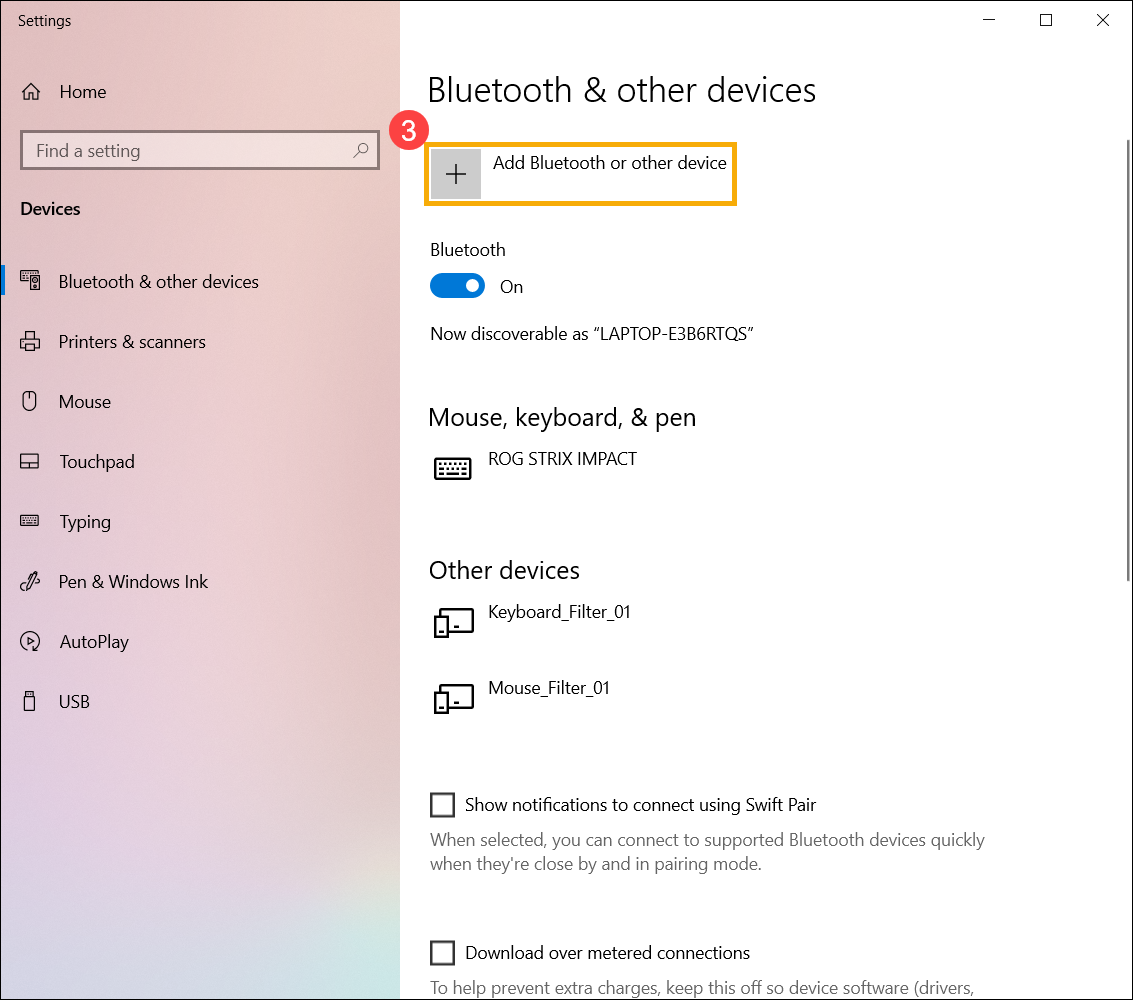
4. Vyberte [Bluetooth]⑤.
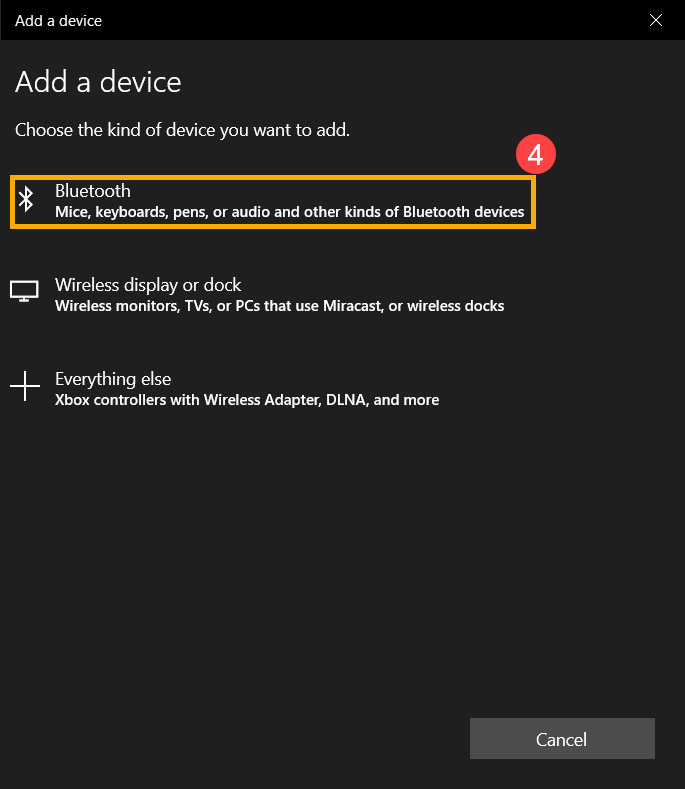
5. Vyberte zařízení, které chcete připojit, a zkontrolujte, že párovací kód (PIN) je stejný jako vaše zobrazené Bluetooth zařízení⑥, a potom vyberte [Připojit]⑦.
Poznámka: Pokud se objeví kód PIN, ujistěte se, že zobrazený kód PIN odpovídá tomu, který zobrazuje vaše zařízení s rozhraním Bluetooth.
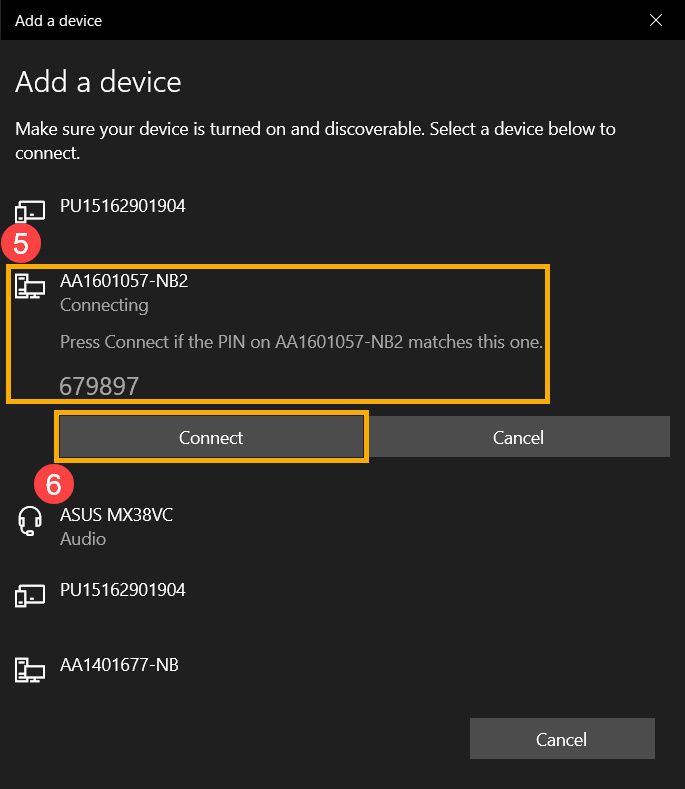
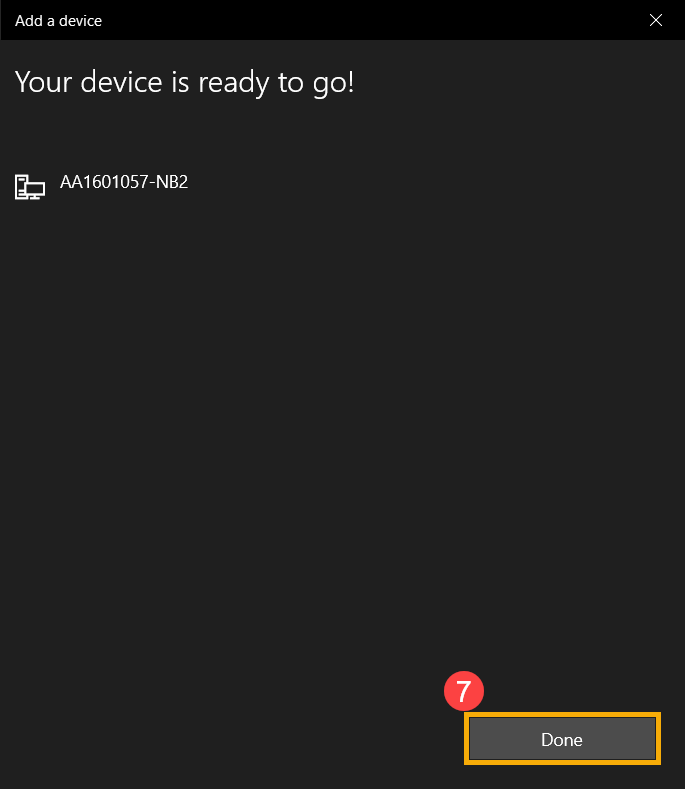
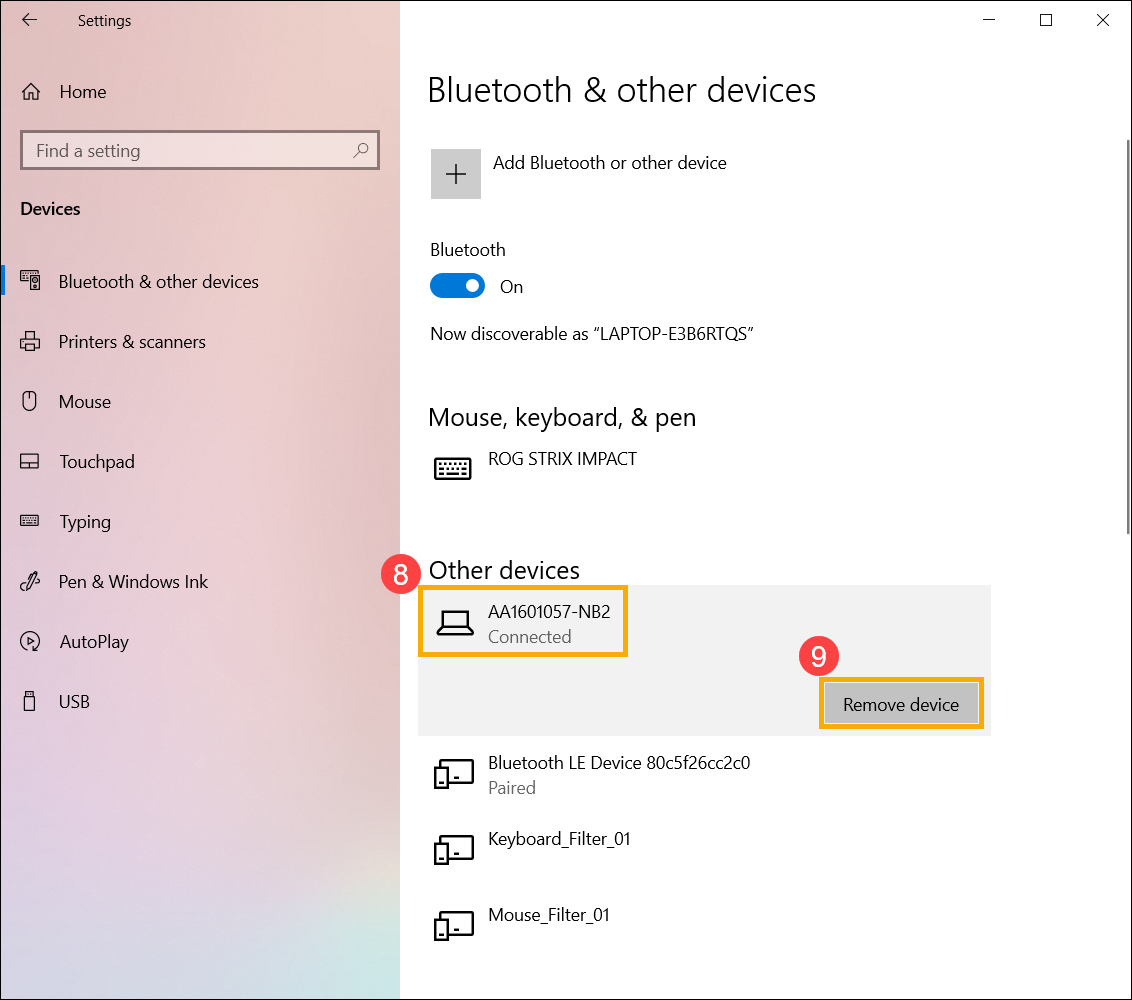
Jak změnit název Bluetooth zařízení vašeho počítače
Ve Windows 10 je název Bluetooth stejný jako název vašeho počítače. Pokud chcete změnit název Bluetooth zařízení, musíte změnit název vašeho počítače.
- Napište a vyhledejte [O vašem osobním počítači]①, a potom klikněte na [Otevřít]②

2. Vyberte [Přejmenovat tento osobní počítač]③.

3. Napište nový název, který chcete používat④, a potom vyberte [Další]⑤.

4. Vyberte [Restartovat nyní]⑥, a název vašeho počítače se změní na nový.






